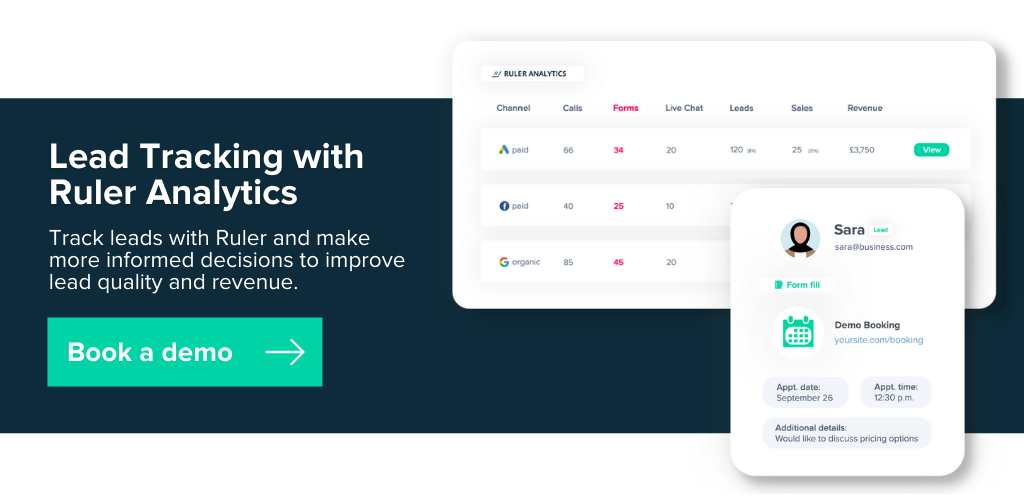Как настроить и отслеживать конверсии в Google Analytics и GA4
Опубликовано: 2022-04-25Мы познакомим вас с основами отслеживания конверсий Google Analytics и покажем, как количественно оценить результаты ваших маркетинговых усилий.
В ходе исследования мы обнаружили, что 90% маркетологов считают Google Analytics своим основным решением для отслеживания эффективности маркетинга.
Если вы не используете Google Analytics для отслеживания своих конверсий, вы, по сути, упускаете ценную информацию, которая может коренным образом изменить ваш бизнес.
Благодаря отслеживанию конверсий в Google Analytics вы сможете оценивать эффективность своих продаж и маркетинговых усилий и принимать более взвешенные решения о том, на что вам следует тратить свое время и деньги.
Всего за несколько простых шагов вы можете настроить отслеживание конверсий, чтобы определить, откуда приходят ваши лиды, и определить, какие каналы заслуживают наибольшего внимания за ваши результаты.
Темы, которые мы обсудим:
- Что такое конверсия в Google Analytics?
- Настройка отслеживания конверсий в Google Universal Analytics
- Настройка отслеживания конверсий в Google Analytics 4
- Отслеживание офлайн-конверсий в Google Analytics
Профессиональный совет
Отслеживание конверсий полезно, но они не имеют значения для ваших общих бизнес-целей.
Чтобы получить больше от лидогенерации, вам нужно выйти за рамки отслеживания конверсий и сосредоточиться на маркетинговых источниках, которые приносят наибольшую прибыль вашему бизнесу.
Не знаете, с чего начать? Руководство ниже может помочь.
Узнайте, как разблокировать маркетинговый доход в Google Analytics
Что такое отслеживание конверсий Google Analytics?
Во-первых, конверсия — это важное действие, которое должны совершить ваши пользователи.
Google Analytics позволяет отслеживать конверсии на вашем сайте.
Любое действие или взаимодействие, которое происходит на вашем веб-сайте, можно отслеживать и помечать как конверсию.
Подумайте о таких вещах, как:
- Посетитель смотрит рекламное видео
- Пользователи запускают бесплатную пробную версию
- Кто-то записывается в лист ожидания
- Звонит на ваш номер телефона отдела продаж
«Конверсия» в Google Analytics — это, по сути, любое действие, которое вы определяете как ценное для вашего бизнеса.
Вы можете создавать цели или события в своей учетной записи Google Analytics, чтобы отслеживать каждую конверсию, которая важна для вашего бизнеса.
В следующем разделе мы расскажем вам, как именно отслеживать конверсии с помощью Google Analytics.
Настройка учетной записи Google Analytics для отслеживания конверсий
Итак, вы установили тег Google Analytics на свой сайт.
Следующий шаг — начать создавать цели, чтобы убедиться, что вы отслеживаете показатели, необходимые для измерения эффективности вашего маркетинга. Вот как создать целевые конверсии.
Шаг 1: Зайдите в панель администратора
Во-первых, вам нужно зайти в раздел « Администратор » вашей учетной записи Google Analytics. Вы найдете его в левом нижнем углу вашей учетной записи Google Analytics.
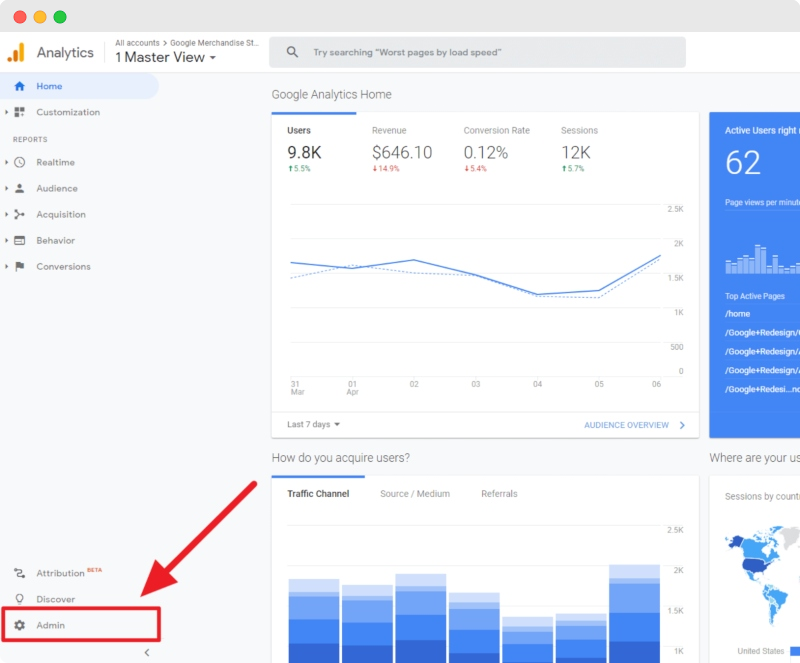
Шаг 2. В соответствующем представлении перейдите к «Цели».
Затем перейдите в « Цели ». Если у вас уже есть разные представления, вам необходимо убедиться, что вы находитесь в правильном представлении, поскольку цели применяются только к тому представлению, в котором вы их создаете.
Мы предполагаем, что вы используете представление, соответствующее вашим потребностям.
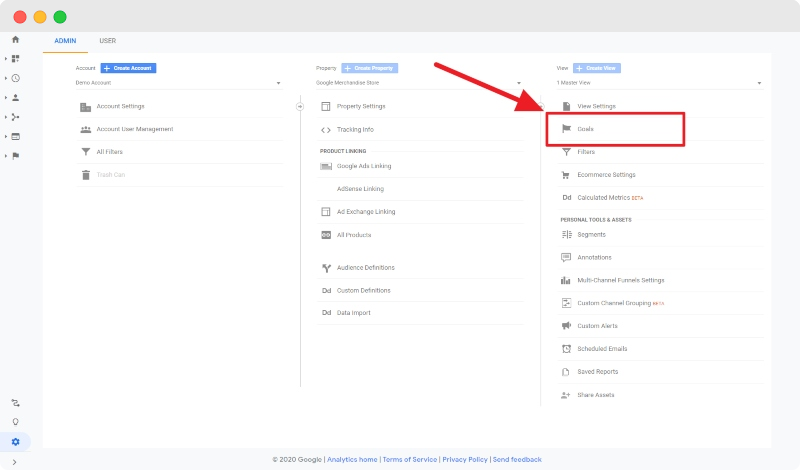
Шаг 3. Создайте новую цель
Это относительно самоочевидно. Если у вас нет существующих целей (или вы новичок в Google Analytics), вы увидите большую красную кнопку с надписью « + Новая цель ».
Ударьте по ней, и вы будете на пути к достижению своей первой цели.
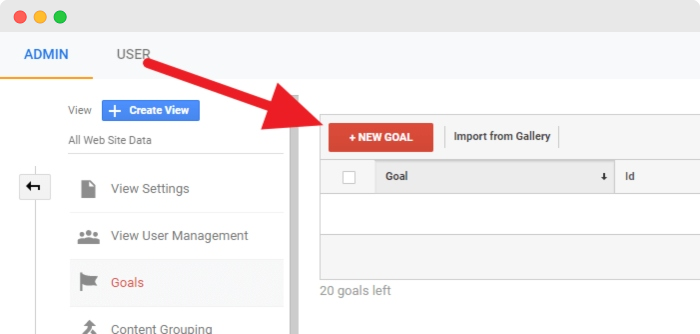
Шаг 4. Выберите тип цели
Google Analytics включает шаблоны для различных типов целей. Если один из них точно соответствует вашему варианту использования, вы можете его использовать.
Тем не менее вариант цели « Пользовательский » дает вам возможность точно настроить цель конверсии в соответствии с вашими потребностями.
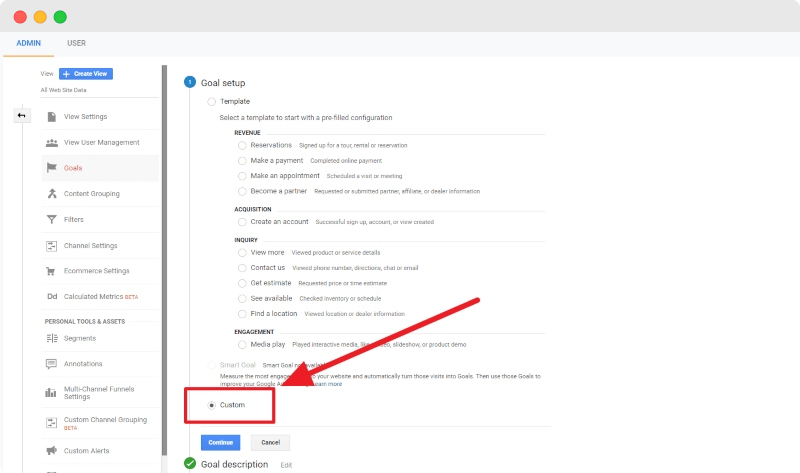
Шаг 5. Опишите и выберите тип цели
Далее вам нужно дать вашей цели имя.
Сделайте это чем-то ясным и описательным, чтобы вы знали, что это такое с первого взгляда.
Если вы предполагаете иметь большое количество целей, рассмотрите возможность потратить некоторое время на то, чтобы придумать логичное и легко читаемое соглашение об именах, так как это сэкономит вам время и энергию на выяснение того, что ваши цели отслеживают в долгосрочной перспективе.
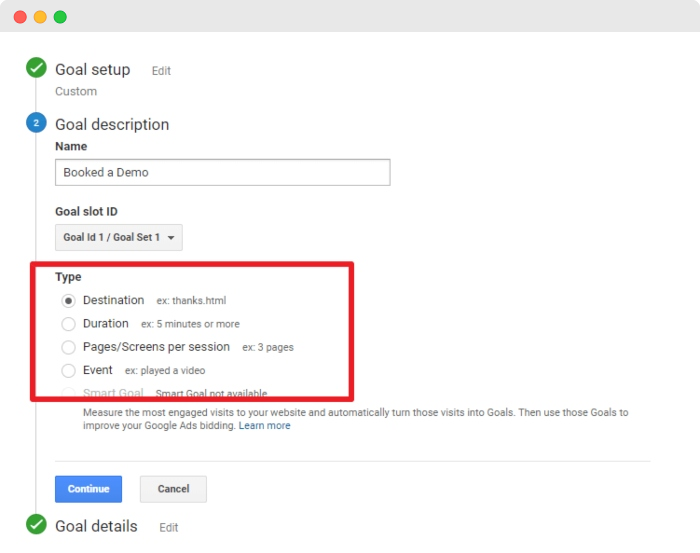
Шаг 6. Добавьте сведения о цели и подтвердите цель
Наконец, вам нужно будет добавить информацию о вашей цели. Для этого есть несколько вариантов.
Цель может быть основана на том, что кто-то посещает определенный URL-адрес, что может хорошо работать, если у вас есть страница «успеха» для таких действий, как посетители, заказавшие демоверсии, или после того, как они совершили покупку.
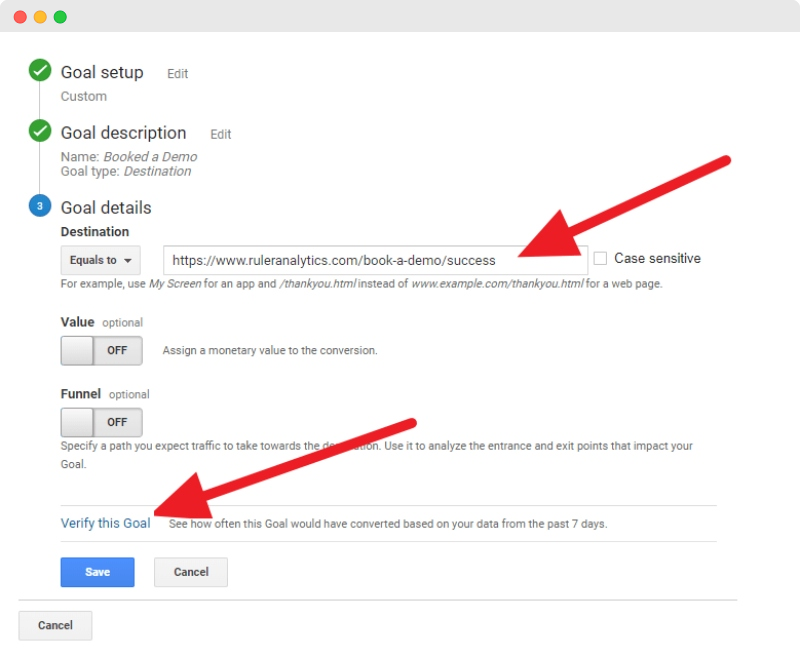
Если вы хотите убедиться, что все работает, прежде чем сохранить цель, вы можете нажать « Проверить эту цель ».
Затем Google увидит, сколько ваших посетителей за последние семь дней предприняли действия, которые можно было бы определить как конверсию.
Быстро и легко увидеть, правильно ли настроена ваша цель.
После того как ваши цели конверсии будут созданы, вы сможете увидеть их обзор и их эффективность за последние семь дней в обзоре целей.
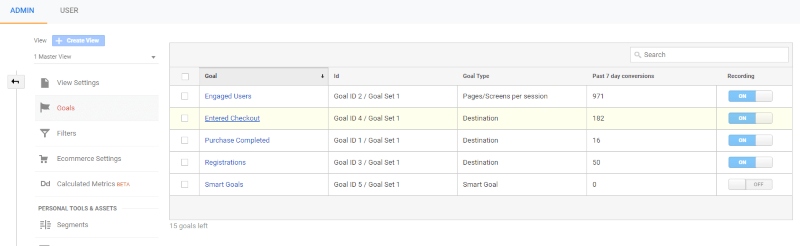
Важно помнить, что цели конверсии Google Analytics ориентированы на будущее и предоставляют данные только о конверсиях, произошедших после даты создания цели.
Как отслеживать конверсии с помощью Google Analytics 4
Если вы недавно перешли на Google Analytics 4, вы заметите, что цели больше не являются подходящим вариантом для отслеживания конверсий.
Вместо этого, чтобы отслеживать и измерять ключевые действия на вашем веб-сайте, вам нужно создать специальное событие в Google Analytics и превратить его в конверсию.
Сначала нажмите « настроить » и выберите « события ».
Вы увидите разные события. Все эти параметры предопределены Google Analytics.
- нажмите
- первый_посещение
- Вид страницы
- прокрутить
- session_view
Однако вы можете настроить уникальное событие для отслеживания конкретной конверсии. Есть два способа добиться этого.
- Создать новое событие на основе существующей опции
- Настройте новый тег в Диспетчере тегов Google
Создать новое событие на основе существующей опции
Первый вариант — создать новое событие на основе существующей опции в Google Analytics.
Например, мы могли бы взять предопределенное событие «page_view» и инициировать конверсию всякий раз, когда пользователь переходит на определенную страницу благодарности. Вот как начать.
- Войдите в свой ресурс GA4, перейдите в « Настроить» > « События » > « Создать событие ».
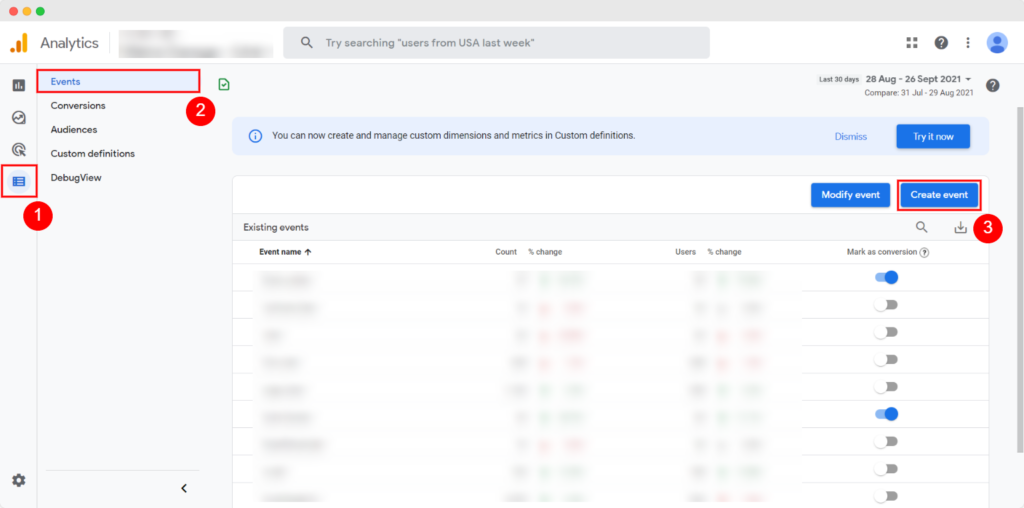
- Дайте вашему пользовательскому событию имя и настройте параметры условия. В приведенном ниже примере конфигурация будет запускать новое событие конверсии всякий раз, когда кто-то просматривает страницу благодарности после отправки формы.
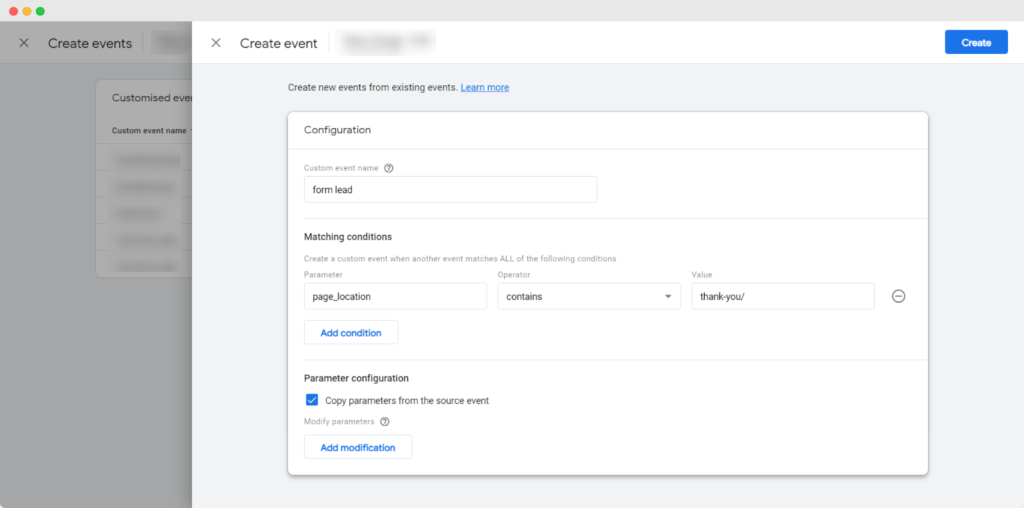
Настройте новый тег в Диспетчере тегов Google
Второй вариант — настроить новый тег в Диспетчере тегов Google, который будет успешно фиксировать и сообщать об уникальном событии в GA4.
Этот метод дает вам гораздо больше гибкости и контроля над вашими конверсиями.
В этом примере предположим, что у вас есть форма на вашем веб-сайте, которая не перенаправляет на новую страницу.
Вы можете настроить свое событие в Диспетчере тегов Google, чтобы вместо этого кнопка отправки отслеживалась как конверсия.

- Сначала войдите в Диспетчер тегов Google и выберите « Переменные ».
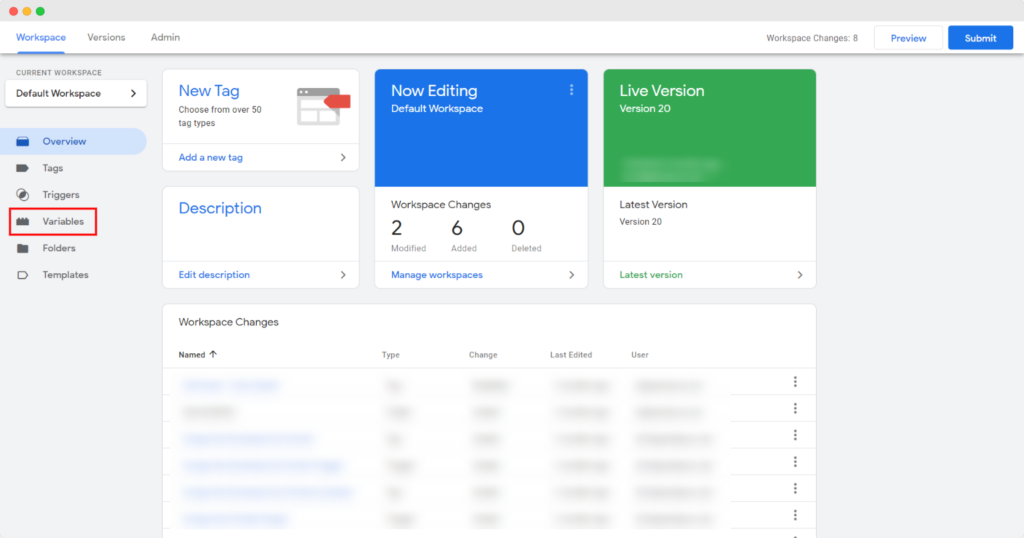
- Если вы новичок в Диспетчере тегов Google, вам нужно нажать « Настроить » и убедиться, что все флажки отмечены в разделе «Формы».
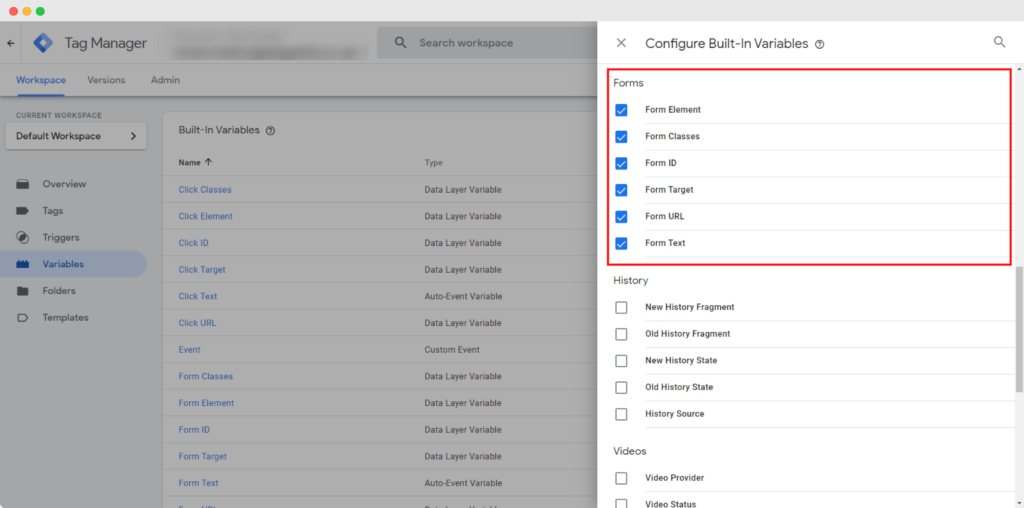
3. После этого вам нужно будет нажать « Триггеры ». Здесь вы захотите создать общий триггер отправки формы. Это позволит вам увидеть событие отправки формы в Диспетчере тегов Google, и вы узнаете, какой идентификатор формы запускает ваш тег и событие конверсии в GA4.
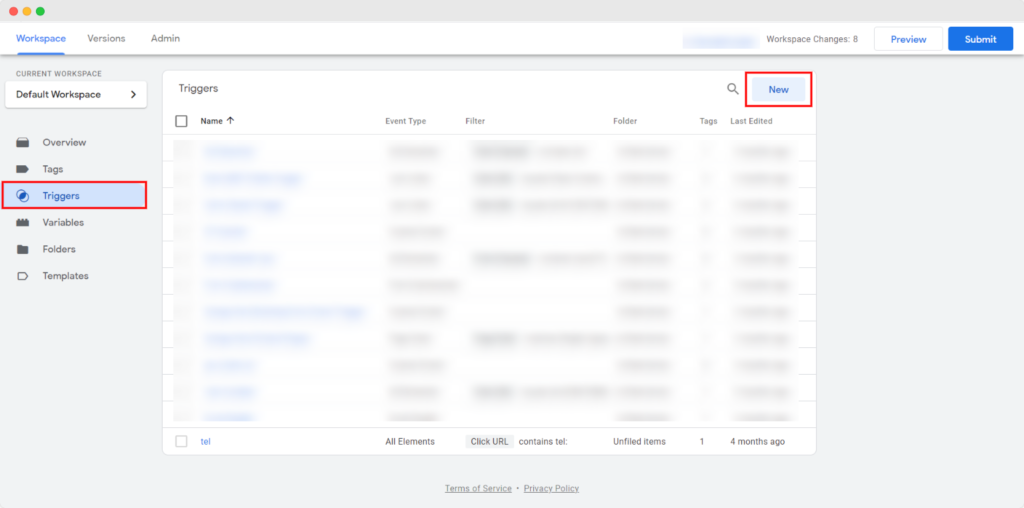
После завершения перейдите в режим предварительного просмотра, введите свой домен и заполните форму.
В случае успеха вы сможете увидеть событие отправки формы и ваши переменные в Диспетчере тегов Google.
Вы захотите прокрутить вниз до идентификатора формы и записать код, так как он понадобится вам позже в этой настройке.
- Затем перейдите в « Теги », выберите « Новый » и дайте тегу имя. Не забудьте дать ему имя, которое легко запомнить.
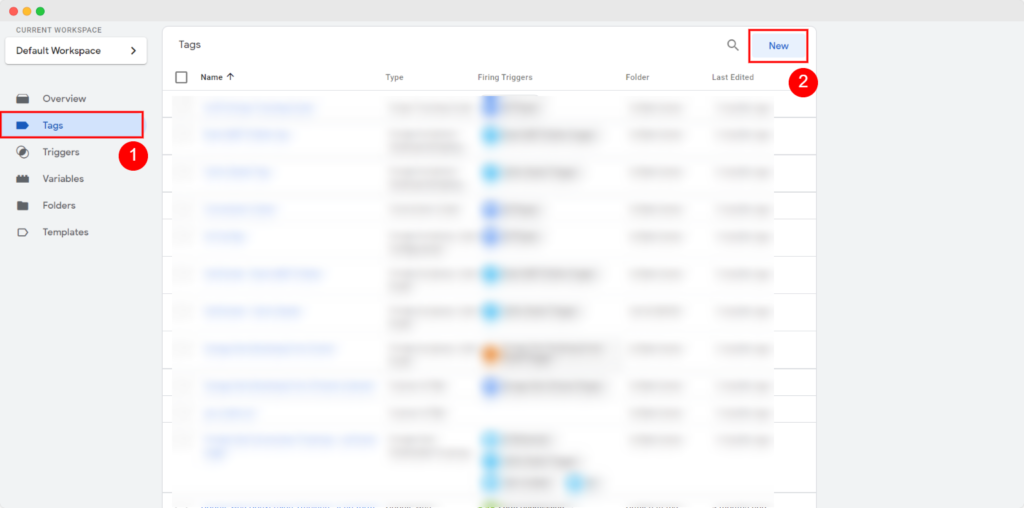
- Выберите « Конфигурация тега », нажмите « Google Analytics: событие GA4 » и завершите настройку. В разделе « Параметры события » вы можете назначить значение, которое будет отображаться в Analytics каждый раз, когда событие инициируется. Прежде чем нажать «Сохранить», убедитесь, что этот тег срабатывает только один раз за событие. Вы не хотите, чтобы кто-то заполнил это несколько раз, так как это приведет к многочисленным расхождениям в данных в дальнейшем.
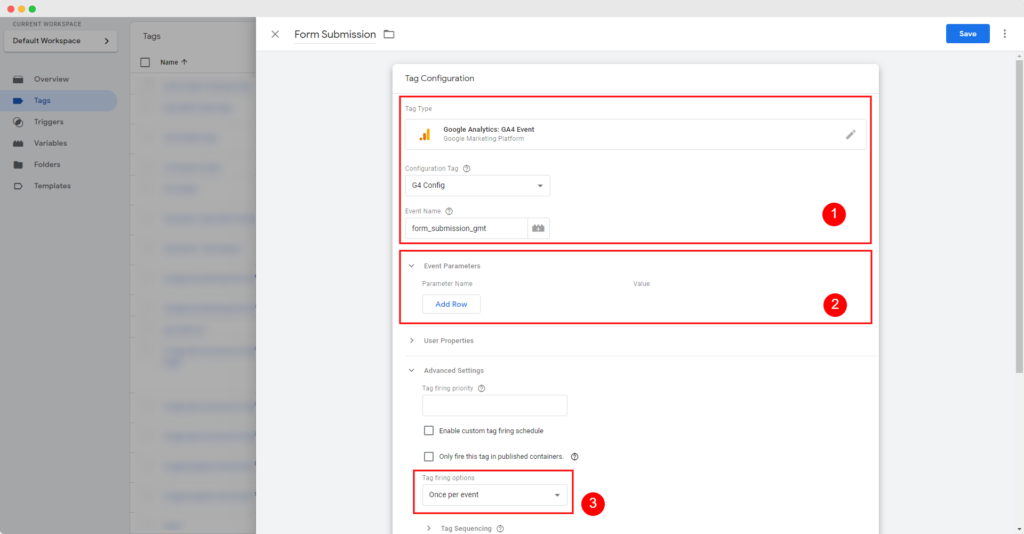
- Теперь о триггере. Нажмите « + » в правом верхнем углу. Выберите « Отправка формы » и выберите « Некоторые формы ». В раскрывающемся меню найдите « Идентификатор формы ». Вы захотите скопировать этот код в поле, которое вы отметили ранее в этом пошаговом руководстве. После завершения нажмите « Сохранить ».
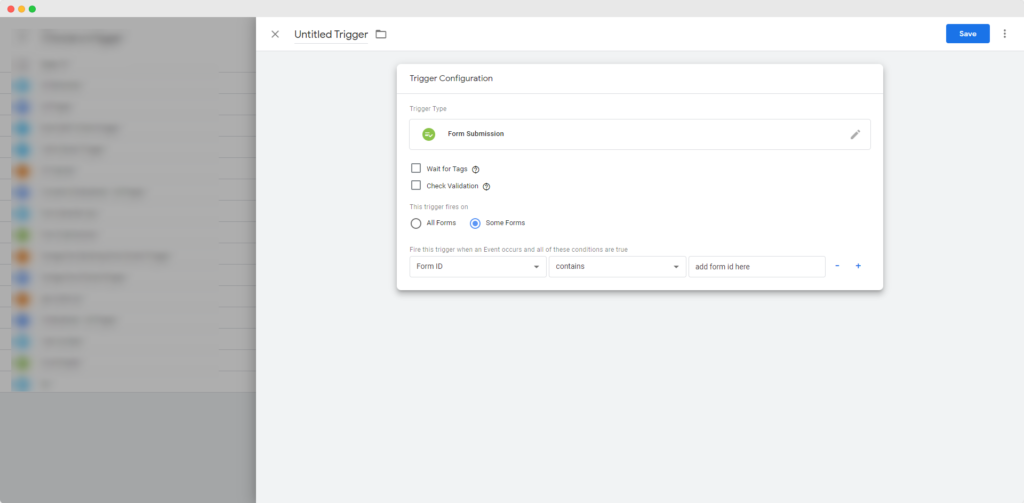
- Теперь вам нужно вернуться в режим предварительного просмотра, чтобы убедиться, что тег активируется правильно. Чтобы проверить правильность работы, заполните еще одну форму на нужной веб-странице. Вернитесь к событию отправки формы, которое вы создали ранее на шаге 3. Если все настроено правильно, вы сможете найти отправленное сообщение, отображаемое в Диспетчере тегов Google. Вернитесь в раздел « Теги » и нажмите « Отправить ».
- Вернитесь к своему объекту GA4. Имейте в виду, что может пройти несколько часов, прежде чем ваше новое событие отобразится в представлении «Все события». В конце концов, это отобразится, и вы сможете отметить это как конверсию. После завершения вы сможете увидеть свое новое событие в разделе «Конверсии», а также другие отчеты в GA4.
Отслеживание офлайн-конверсий в Google Analytics
Google Analytics может отслеживать любое посещение вашего веб-сайта, в том числе пользователей, которые приходят в результате офлайн-продвижения или рекламы.
Если ваша офлайн-рекламная кампания вызывает посещение вашего веб-сайта, вы можете использовать Google Analytics для отслеживания и анализа эффективности за несколько простых шагов.
У нас уже есть руководство по отслеживанию офлайн-конверсий в Google Analytics, в котором перечислены все шаги, необходимые для отслеживания рекламных кампаний в печати, на радио и телевидении. Поэтому обязательно ознакомьтесь с дальнейшими инструкциями.
Если вы регулярно взаимодействуете с новыми клиентами посредством входящих телефонных звонков, вам необходимо убедиться, что вы отслеживаете их в Google Analytics.
Связанный: Краткое руководство по отслеживанию телефонных звонков в Google Analytics
В противном случае вы рискуете недооценить ценность ваших маркетинговых каналов.
В Google Analytics нет встроенного отслеживания звонков, но вы можете использовать инструмент маркетинговой атрибуции, такой как Ruler.
Ruler является официальным технологическим партнером Google Analytics и позволяет вам просматривать данные обо всех ваших конверсиях, онлайн или офлайн, чтобы вы могли точно отслеживать рентабельность инвестиций в маркетинг.
Эти данные можно просмотреть в Ruler или отправить непосредственно в свою учетную запись Google Analytics и отобразить там.
Связанный: Как Ruler отправляет данные об офлайн-конверсиях в Google Analytics
Отслеживание звонков Ruler использует динамическую вставку номеров, чтобы назначить отображение уникального номера телефона каждому посетителю веб-сайта.
Затем, когда звонят по этому номеру телефона, Ruler связывает офлайн-конверсию с маркетинговым каналом, с которого пришел посетитель.
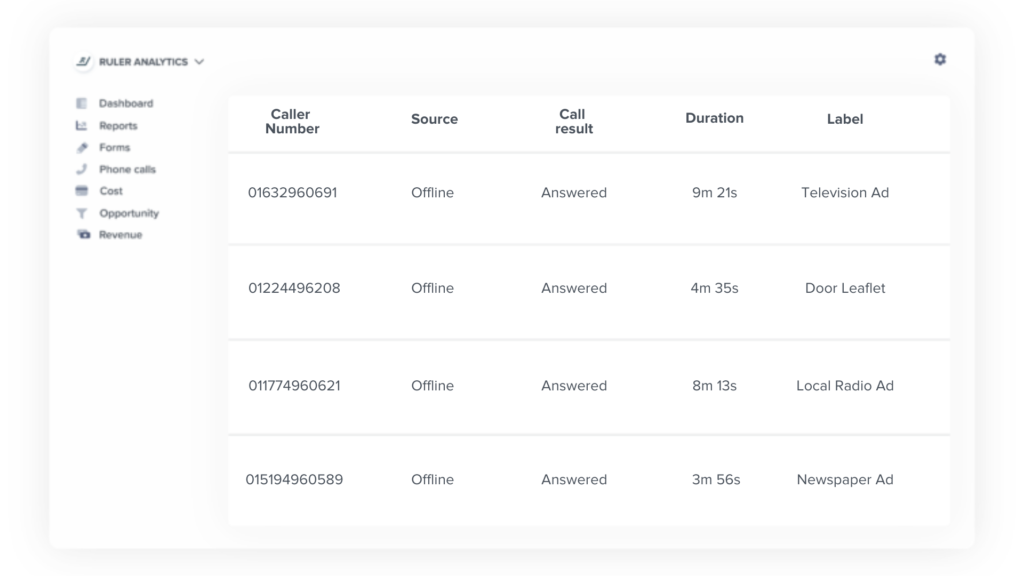
Вот пример, чтобы вы могли увидеть Ruler в действии.
Сара попадает на ваш сайт после нажатия на рекламу Google.
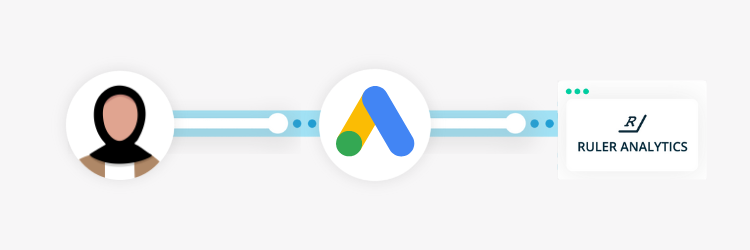
Поскольку это ее первое взаимодействие с вашим веб-сайтом, Ruler будет отслеживать Сару как анонимного посетителя.
Ruler соберет ключевые маркетинговые данные, такие как ее источник, поиск по ключевым словам и страницы на вашем сайте, которые она посетила во время сеанса.
Через несколько дней Сара возвращается на ваш сайт через органический поиск по бренду. Сара не обращается, но Рулер все еще ведет учет ее взаимодействий.
Через неделю Сара нажимает на ретаргетинговую рекламу на Facebook, попадает на ваш сайт и превращается в лида после телефонного звонка.
Ruler отслеживает всю эту информацию и сопоставляет телефонный звонок с маркетинговыми контактами Сары.
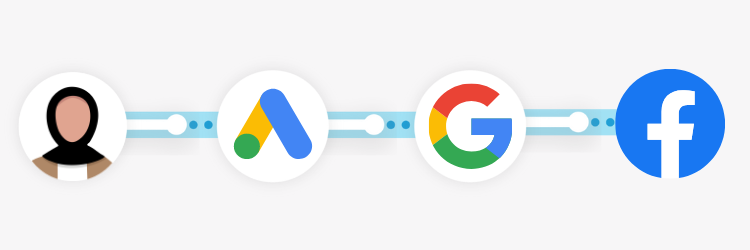
Теперь, когда Сара является видимым лидом в Ruler, вся информация, собранная о Саре, отправляется в вашу CRM.
Когда вы войдете в свою CRM, вы увидите Сару в качестве нового лида, а также маркетинговые каналы и ключевые слова, которые она использовала на пути клиента.
Естественно, Сара будет продвигаться по конвейеру продаж, узнавая больше о преимуществах ваших услуг.
В Ruler вы можете отслеживать прогресс Сары в отчете об этапах возможности.
Сара наконец соглашается подписать сделку.
Доход отправляется в Ruler и распределяется по маркетинговым точкам взаимодействия, которые помогли в пути клиента.
Например, если вы выбрали атрибуцию по первому клику, весь доход будет отнесен к Google Ads. Если вы выбрали атрибуцию по последнему клику, то Facebook получит всю ценность от вашей CRM.
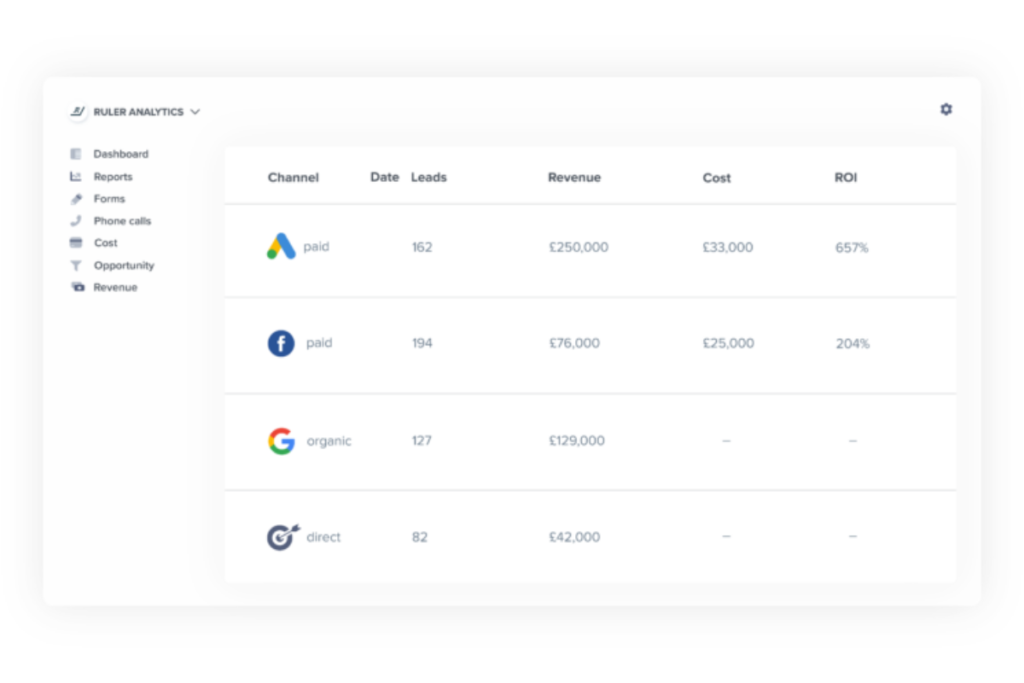
Помнишь, Сара переоделась по телефону?
Как мы уже говорили, Google Analytics не может самостоятельно отслеживать телефонные звонки.
Однако Ruler позволяет вам интегрироваться с Analytics для создания целей для телефонных звонков, что позволяет вам отслеживать данные о звонках и доходах по всем вашим традиционным показателям.
Профессиональный совет
У нас есть еще много информации о том, как работает Ruler. Загрузите брошюру о Ruler и узнайте, как она может помочь вам выйти за рамки базовой маркетинговой отчетности и получить единое представление о потенциальных клиентах и клиентах.
Скачать руководство о том, зачем вам нужна линейка
Готовы отслеживать конверсии в Google Analytics?
Отслеживание целевых конверсий в Google Analytics жизненно важно, если вы хотите оценить, насколько хорошо работает ваш маркетинг и как посетители взаимодействуют с вашим веб-сайтом и контентом.
Без точных данных о конверсиях вы действуете вслепую.
Настройка целей в аккаунте Google Analytics – это отличный первый шаг к получению полезной информации, которую можно использовать для принятия разумных решений.
Создав цели, вы сможете легко отслеживать онлайн-конверсии. Если вам нужно больше информации об офлайн-конверсиях, таких как телефонные звонки, вам нужно использовать такой инструмент, как Ruler Analytics.
Закажите демонстрацию у одного из наших экспертов, чтобы узнать больше об отслеживании офлайн-конверсий, или загрузите нашу электронную книгу, чтобы получить дополнительную информацию о нашем решении для замкнутой аналитики.